
时间:2020-07-19 03:17:11 来源:www.win10xitong.com 作者:win10
win10系统对大家来说可能都不会陌生,但是还是会遇到Win10系统存储感知功能的问题时不知道如何解决。有可能我们都会遇到Win10系统存储感知功能这样的情况吧,那我们要怎么面对这个Win10系统存储感知功能的问题呢?小编今天测试了后梳理出了解决的方法步骤:1、点击任务栏中的搜索,输入“设置”,打开设置界面后,点击“系统”。2、在窗口左侧点击“存储”,然后在右侧窗口中,将“存储感知”的按钮打开就可以很好的解决了。下面就由小编给大家带来Win10系统存储感知功能的操作手法。
具体方法如下:
1、点击任务栏中的搜索,输入“设置”,打开设置界面后,点击“系统”。
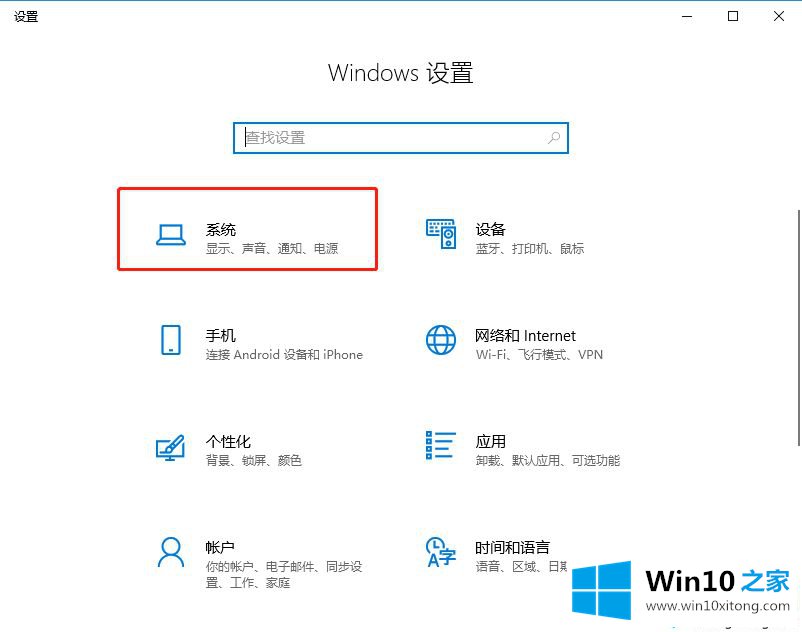
2、在窗口左侧点击“存储”,然后在右侧窗口中,将“存储感知”的按钮打开。
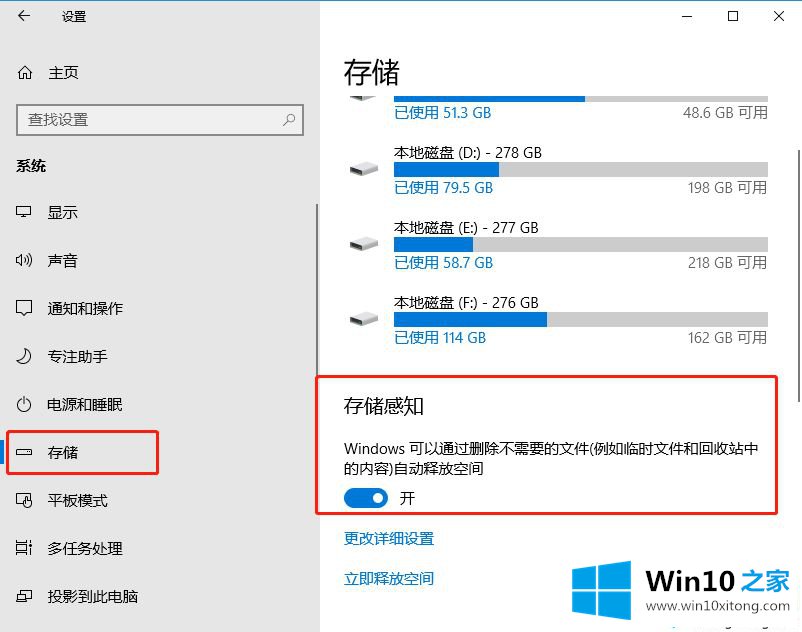
3、点击“更改详细设置”后,我们可以进行较为详细的设置,或手动清理空间。
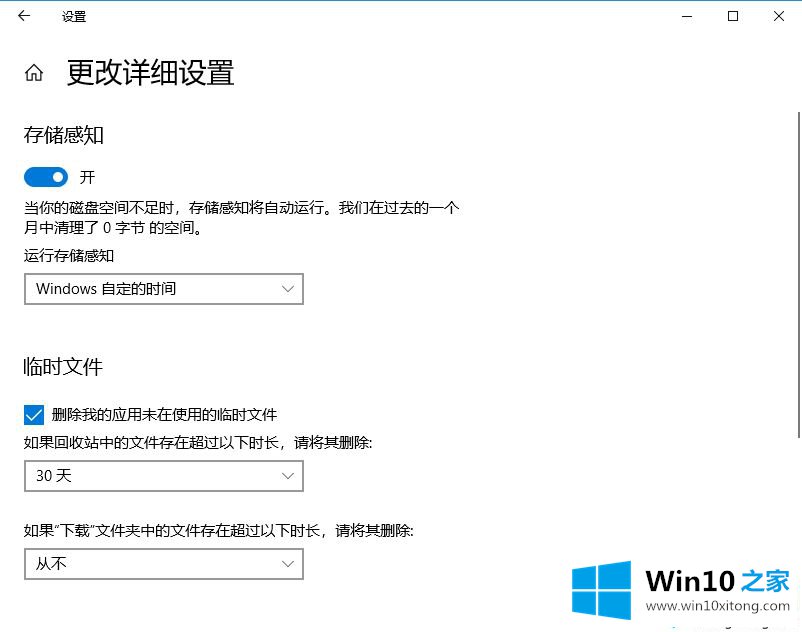
存储感知功能实际上就是Win10系统中的一个特色功能,清理效果非常好,如果你感兴趣,不妨多多琢磨。
最后给大家总结一下,今天的内容就是Win10系统存储感知功能的操作手法,很希望能够通过上面的内容对大家有所帮助,祝大家万事如意。